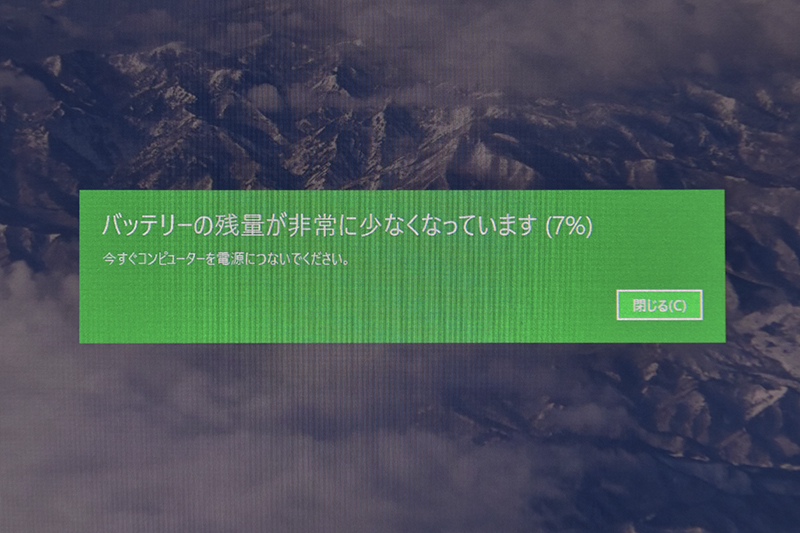
2016年1月に購入してから、ブログ記事や原稿の作成をメインとして、ほぼ毎日欠かさず使ってきたVAIO S11。バッテリーへの負担など微塵も考えずに酷使したこともあり、最近になってフル充電~バッテリー切れまでのスパンが体感的にかなり短くなってきていました。
購入当初に「セットで購入したSIMカードの契約期間を合わせて3年は使おう!」と考えていただけに、このままあと約1年半使い続けるのは流石につらい……。ちょうど間もなく折り返し地点ということもあり、バッテリー交換サービスを申し込むことに。
今回はVAIOが提供するバッテリー交換サービスの概要、利用の流れ、実際にかかった所要日数を紹介します。
SPONSORED LINK
記事の目次
はじめに:バッテリーの充電能力を確認
体感では、1回の充電で利用できる時間がかなり短くなったと感じるVAIO S11。でも実際にはどうなのか?という点は気になるところ。まずは実際にバッテリーの充電能力が本当に落ちてきているのかの確認から行なうことに。
VAIO S11に関しては、Windowsスタートメニューから【アプリ一覧】→【VAIO】→【VAIOの設定】と進むと、バッテリーの劣化状況を確認できる機能が用意されています。
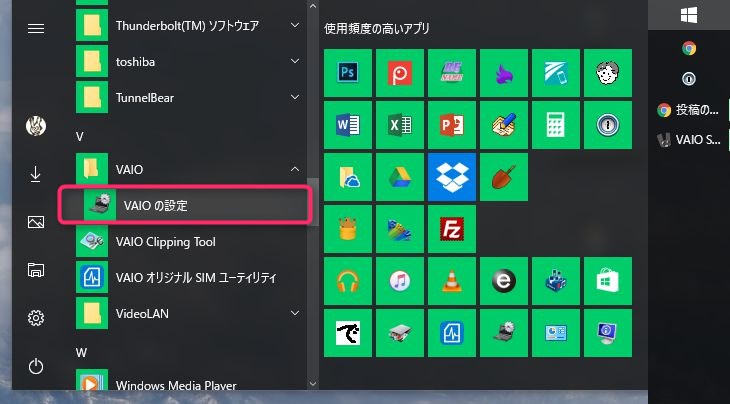
【VAIOの設定】を開いたら、さらに【電源・バッテリー】、そしていたわり充電の項目にある【詳細】をクリック。
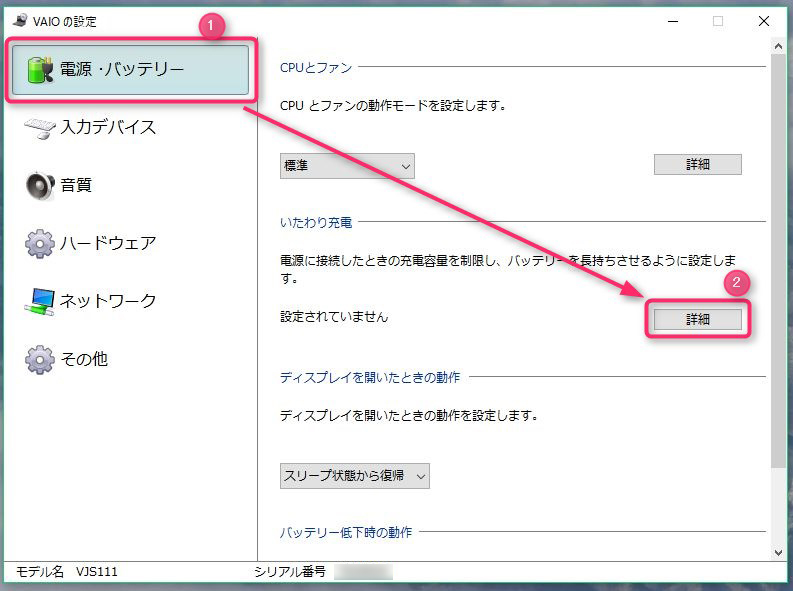
このまま下へのスクロールすると、現在のバッテリーの充電能力を4段階で確認できます。今回は4段階中、上から2番目の「正常」となっており、性能は低下しているがまだ使っていて問題ないとの判定。
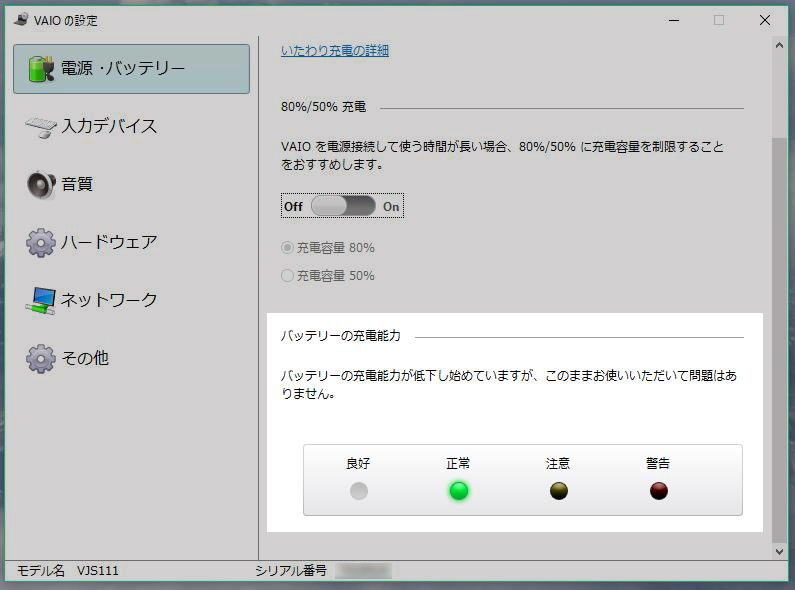
とりあえずバッテリーが劣化していることは確認できたので、さらに詳しく数値で見れるサードパーティ製のツール「Ybinfo(Yuryu’s Battery Information)」も試してみることに。
ダウンロードして起動した結果がこちら。
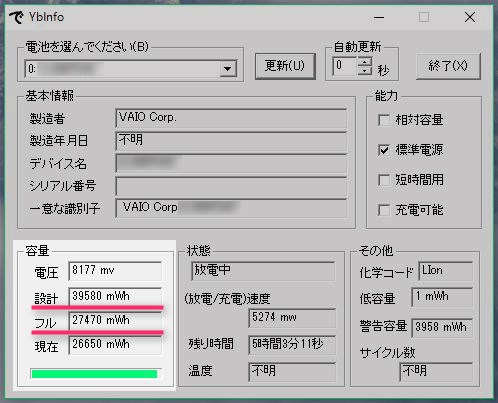
もともとのバッテリー容量(設計容量)が39,580mWhなのに対し、現在充電できる上限は27,470mWh。サードパーティ製ツールによる参考値といえど、充電能力は7割まで下がっていることがわかりました。これなら能力の低下を体感していてもおかしくない気がしますね。
充電能力の低下を確認し、交換すれば今抱えているストレスは解消できそう!と感じたので、バッテリー交換サービスを申し込むことに。
バッテリー交換サービスの概要
VAIOが提供するバッテリー交換サービスでは、機種を問わずサービス料は15,000円(税別)に設定されています。これは往復分の配送料を含んだ金額です。
バッテリー交換に要する期間は、集荷〜作業〜配達までのトータルで14日前後。
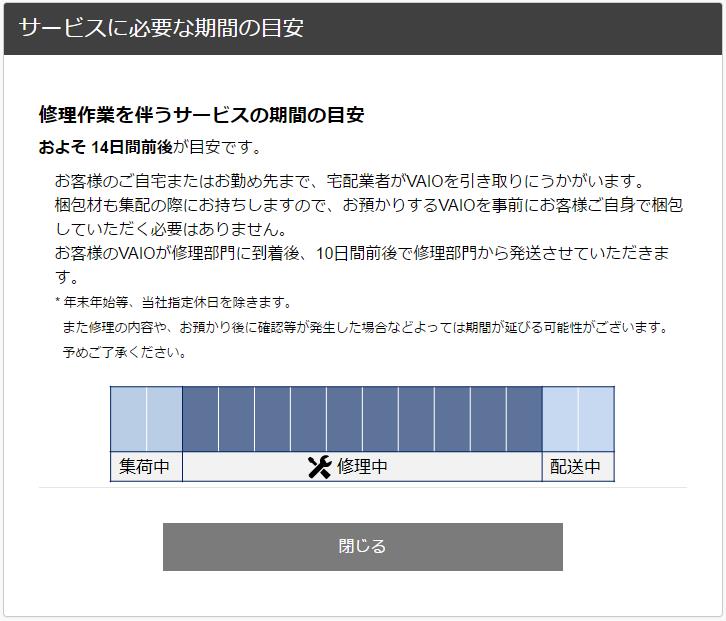
代金の支払いはバッテリー交換を終えた製品を受け取る際、代金引換の形で宅配ドライバーの方に行ないます。ヤマト運輸の宅急便コレクトを使っているため、支払いには現金だけでなく、クレジットカードも利用できますよ。
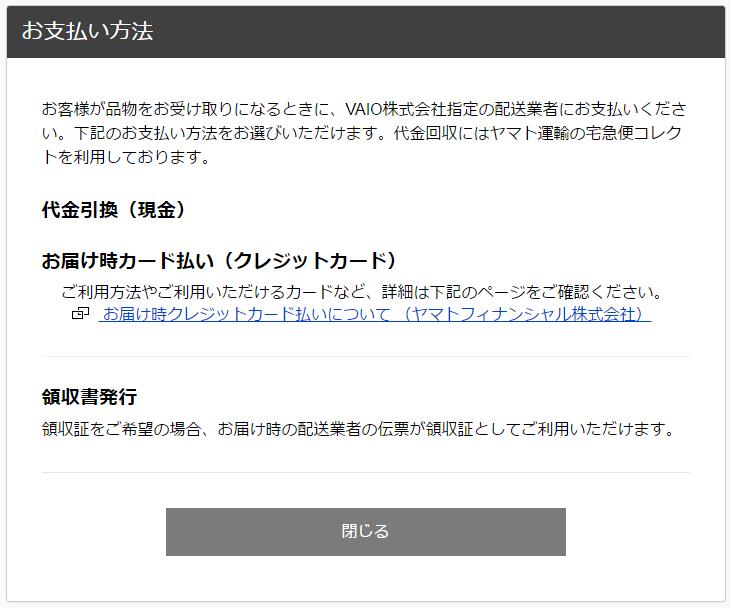
なおバッテリー交換サービスは製品保証の対象外となっており、保証期間内であっても有料です。ここは要注意ですね。
バッテリー交換サービス利用の流れ
専用Webフォームより申込み
バッテリー交換サービスは電話または専用Webフォームより申し込みます。今回は専用Webフォームより申し込むことに。
まずはバッテリー交換を申し込む機種を選び、表示される注意事項を確認した上で【フォームでのお申込み】を選択。
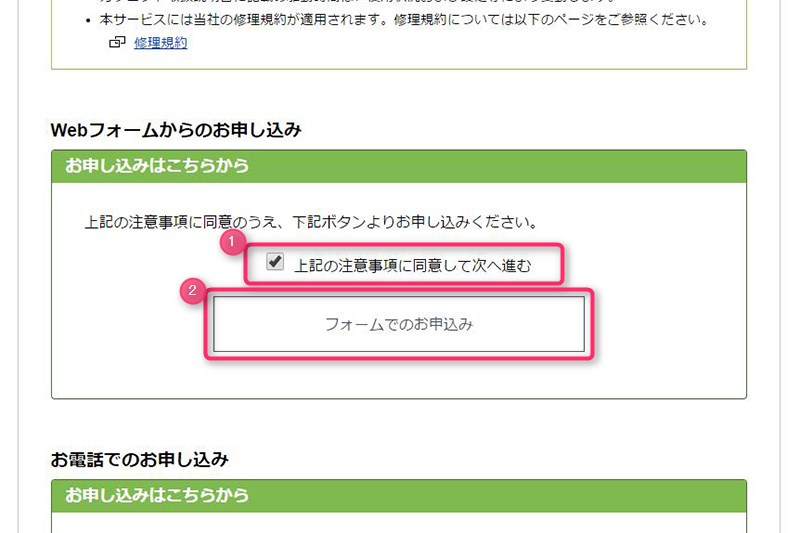
パソコン本体に「SONY」ロゴがついたVAIOパソコンは、別窓口での申込みとなります。「SONY」ロゴがついていないことを確認したら【VAIO株式会社製VAIO お問い合わせフォーム】をクリックして次の画面へ。
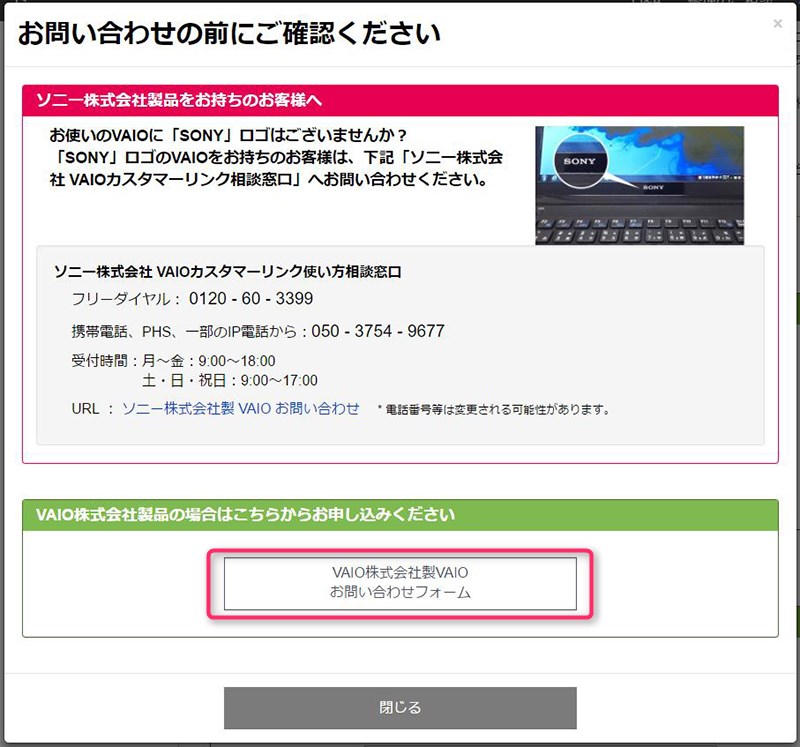
申込みに必要となる項目を入力していきます。入力する具体的な内容は次のとおりです(※赤字は入力必須項目)。
1.基本情報
- 製品のシリアル番号
- 注文内容
2.集荷先情報
- 姓名(漢字・かな)
- 郵便番号
- 住所
- メールアドレス
- 電話番号
- 日中の電話番号
- 会社名
- 部署名
3.配達先情報(集荷先と異なる場合のみ入力)
- 姓名(漢字・かな)
- 郵便番号
- 住所
- 電話番号
4.修理・点検に関する情報
- HDDまたはSSDの初期化
- インターネット接続の許可
- Windowsアカウント
- Windowsパスワード
- BIOSパスワード
- HDDパスワード
- TPMパスワード
- その他連絡事項
5.集荷の希望日時に関する情報
- 引き取り希望日
- 引き取り希望時間帯
入力する情報のうち、製品のシリアル番号は、はじめに触れた【VAIOの設定】にて確認できます。
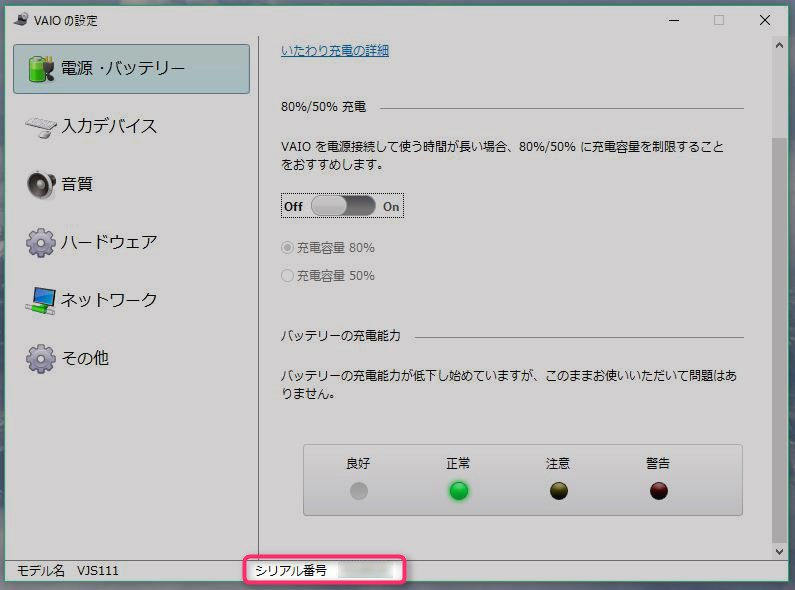
必要項目を入力し終えたら【送信】をクリック。
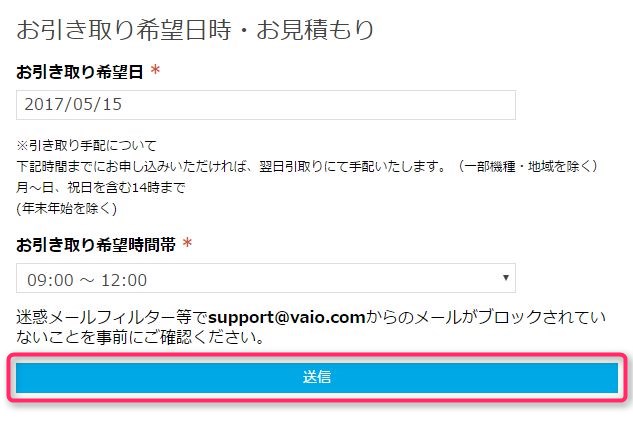
送信が完了すると、入力したEメールアドレス宛てに確認通知が届きます。
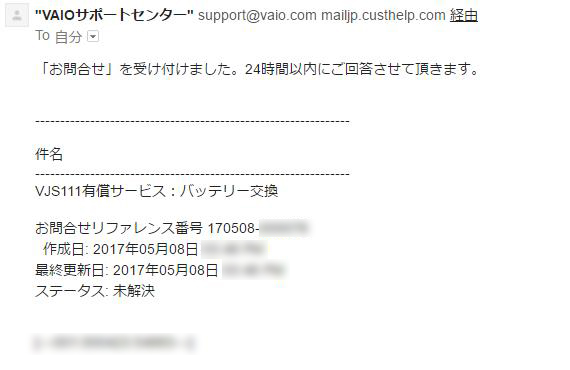
引き続き、荷物の発送準備を進めていきます。
製品の発送

バッテリー交換依頼時、メーカーに送る必要のあるものは次の3点。
- パソコン本体
- 充電アダプタ&ケーブル
- 保証書
バッテリー交換サービスは保証対象外ですが、保証書は同梱が必要となっています。もし手元にない場合は、事前にWeb問い合わせフォームなどから相談しておきましょう。
バッテリー交換をお願いするVAIO S11にはSIMカードを挿して使っていますが、こちらは念のため取り外しておくことに。

また万が一バッテリー以外に問題が見つかって、そちらの対応をお願いすることになった場合も想定し、以下のことも行ないました。
- PC内データのバックアップを作成
→万が一、パソコンの初期化が必要になった場合を想定し、復旧できる状態を確保しておく - デスクトップの整理
→動作確認にパソコンへのログインが必要になった場合を想定し、ゴミ箱以外のファイル、ショートカット(見られたくないもの)をクラウドストレージ上に退避しておく - 各種クラウドサービスとの連携解除
→動作確認にパソコンへのログインが必要になった場合を想定し、見られたくないものへアクセスされにくい状態にしておく
クラウドストレージとの連携解除については、連携を解除してもパソコンに残ったファイルは(探れば)見れる状態ですが、デスクトップなど最低限見えてしまう範囲を整理しておく気持ちは大切かな、と思ってのことですね。
またバックアップデータの作成手順は別の記事にまとめているので、必要であれば、あわせてチェックしてみてください。
発送に関する準備は以上。
なお荷物の梱包資材については、こちら側で用紙する必要はありません。集荷担当のドライバーの方が送り状と梱包資材をまとめて用意してくれますので、パソコン、充電アダプタ&ケーブル、保証書の3点をそのまま渡せばOKです。

サポートセンターとのやりとり
バッテリー交換サービスを申し込んだのち、VAIOサポートセンターの担当者より「サービスを申し込んだ理由」「その他使っていて気になる点」といったことの確認メールが届きます。何か気になる点があれば、あわせて伝えておくのがベターでしょうね。
パソコンの状態確認と作業内容・費用の見積もりが完了すると、あらためて通知メールが届きます。作業内容や価格を確認し、OKを出せば、晴れて作業開始→返送となります。
製品の受取
集荷から10日後、バッテリー交換を終えたパソコンが戻ってきました。

代金の支払いにはクレジットカードを使うことに。宅配ドライバーの方にクレジットカードを渡せば、その場で手続きしてもらえます。

荷物を開封。まずは作業内容や費用が記載されたサービス明細が登場。
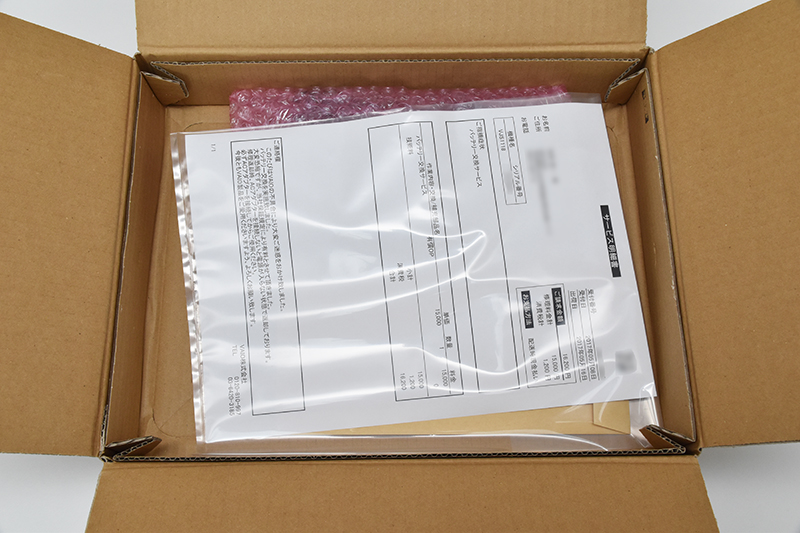
その下に、丁寧に梱包されたパソコン本体、充電アダプタ&ケーブル、保証書が入っていました。

【VAIOの設定】から、あらためてバッテリーの充電能力を確認。バッテリーの充電能力は「正常」から「良好」に変わっています。
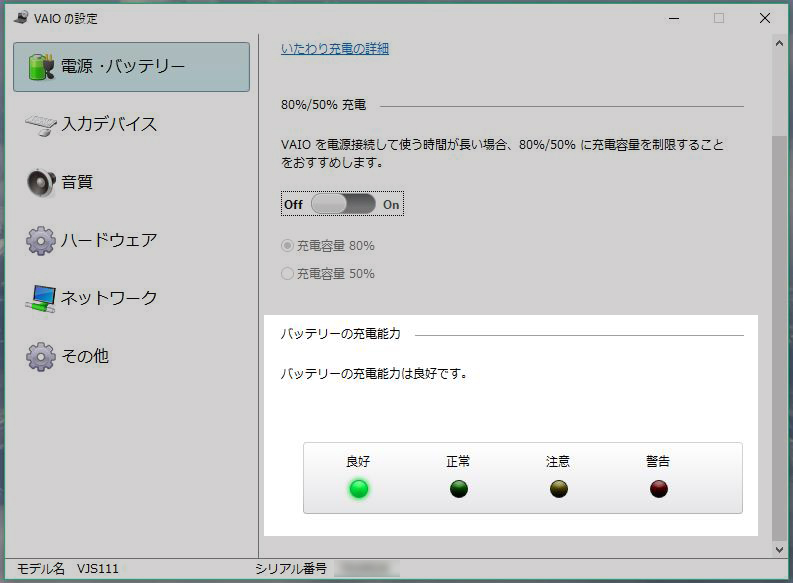
「Ybinfo」でもチェック。こちらも無事、充電可能値は設計値と同じに変わっていました。
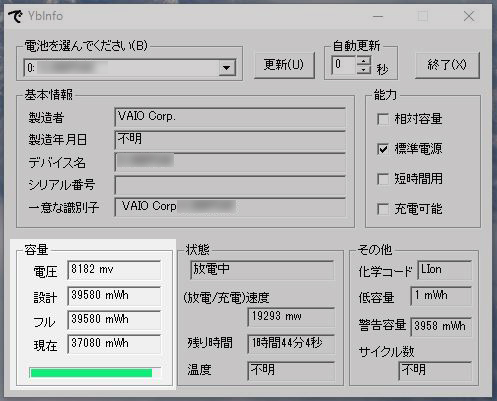
バッテリー交換に要した日数
今回バッテリー交換に要した日数(スケジュール)を参考までにまとめておきます。
- 5月10日(水):専用Webフォームより申込み
- 5月11日(木):製品の集荷
- 5月15日(月):費用見積もりの連絡及び返答
- 5月20日(土):製品の受取
トータルの所要日数は、Webフォームでの申込み日を含め、11日間となりました。
さいごに
バッテリー交換後、さっそく数日使ってみていますが、使用可能時間は大きく改善しました。ストレスも感じることがなくなり、決して安くはないものの、利用してよかったと満足しています。
普段使いするパソコンとしてもとても気に入っているVAIO S11だけに、最低でもあと1年半(できればそれ以上)使っていきたい所存。今後は“消耗品”としてある程度割り切りつつも、無理のない範囲でバッテリーに優しい使い方を意識していくことにします。


